Pour ajouter une Wishlist à votre catalogue, suivez ces étapes :
Partie 1 : Configuration dans Webpublication
- Créez la publication dans InDesign en utilisant le plugin.
- Accédez au Drive de Webpublication, trouvez votre publication et cliquez sur Éditer > Paramètres > Options avancées > Wishlist.
- Cochez l'option "Activer la Wishlist."
- Importez les informations produits :

1. Données des produits :
- Cliquez sur l’icône "i" pour télécharger un exemple de fichier Excel.
- Complétez ce fichier avec les informations produits pour la Wishlist. Chaque produit doit avoir une référence unique dans la colonne "ref."
- Dans la colonne "Page," indiquez la page où se trouve le produit dans le catalogue.
- Dans la colonne "image," saisissez le nom du fichier image correspondant au produit.
- Modifiez les en-têtes de colonnes si nécessaire. Les deux premières colonnes doivent toujours être "ref" et "Page."
- Cliquez sur "Importer les produits" pour télécharger votre fichier Excel. Vous pouvez le mettre à jour à tout moment.
2. Images de produits :
- Créez un fichier ZIP contenant toutes les photos produits. Assurez-vous que chaque fichier porte exactement le même nom que celui renseigné dans la colonne "image" de votre fichier Excel.
- Cliquez sur "Importer les images" pour charger votre fichier ZIP.
3. Envoyer à :
- Choisissez entre "Contact personnalisé" (l’utilisateur peut partager la Wishlist par email avec un contact spécifique) ou "Distributeur" (l’utilisateur peut partager la Wishlist avec des distributeurs prédéfinis ou un contact au choix).
- Si vous choisissez "Distributeur," un bouton apparaîtra pour importer votre liste de contacts. Téléchargez un modèle Excel en cliquant sur l’icône "i", puis chargez-le avec le bouton "Importer les distributeurs.
Partie 2 : Configuration dans InDesign
1. Dans InDesign, ajoutez un bouton à chaque produit pour permettre aux utilisateurs d'ajouter les produits à leur Wishlist.
2. Sélectionnez le bouton créé, puis dans le plugin allez dans Enrichissements > Wishlist.
3. Sous "Action," choisissez ce que doit faire le bouton :
- Ouvrir la fiche produit avant l’ajout à la Wishlist, ou
- Ajouter au panier directement pour intégrer immédiatement le produit dans la sélection de l'utilisateur.
4. Renseignez la référence produit, qui doit correspondre à celle saisie dans la colonne "ref" du fichier Excel.
5. Répétez ces étapes pour tous les produits.
Enfin, cliquez sur Finalisation du projet > Sauvegarder en ligne pour mettre à jour votre projet et activer votre Wishlist.
IMPORTANT : La Wishlist est disponible sans coût supplémentaire pour tous nos clients ayant souscrit au Plan Or de Webpublication. Pour les autres forfaits, veuillez consulter nos tarifs ou contacter votre représentant commercial.
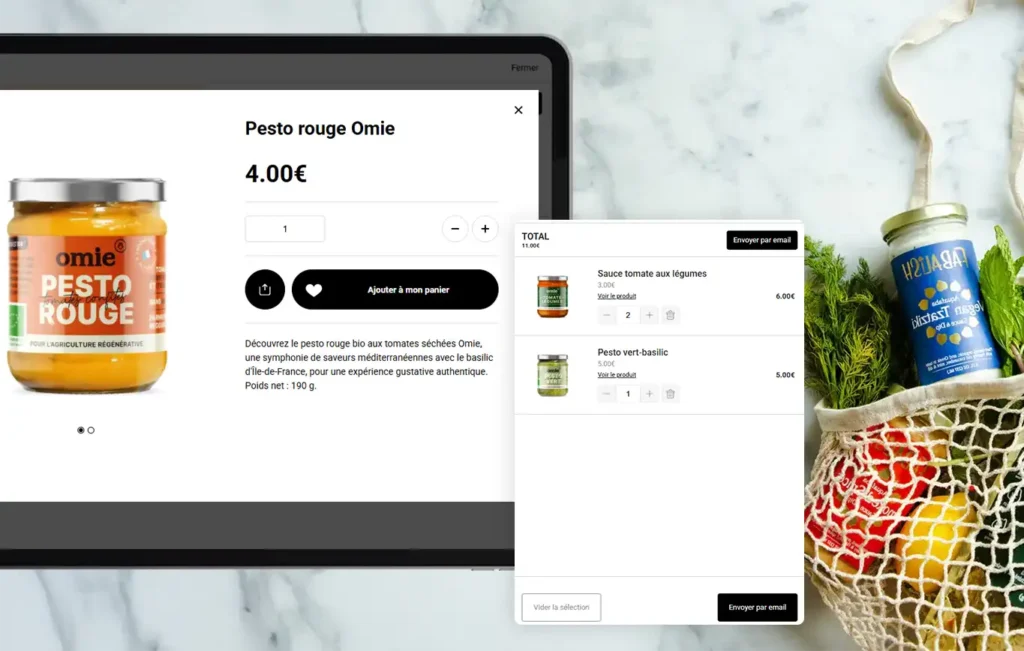
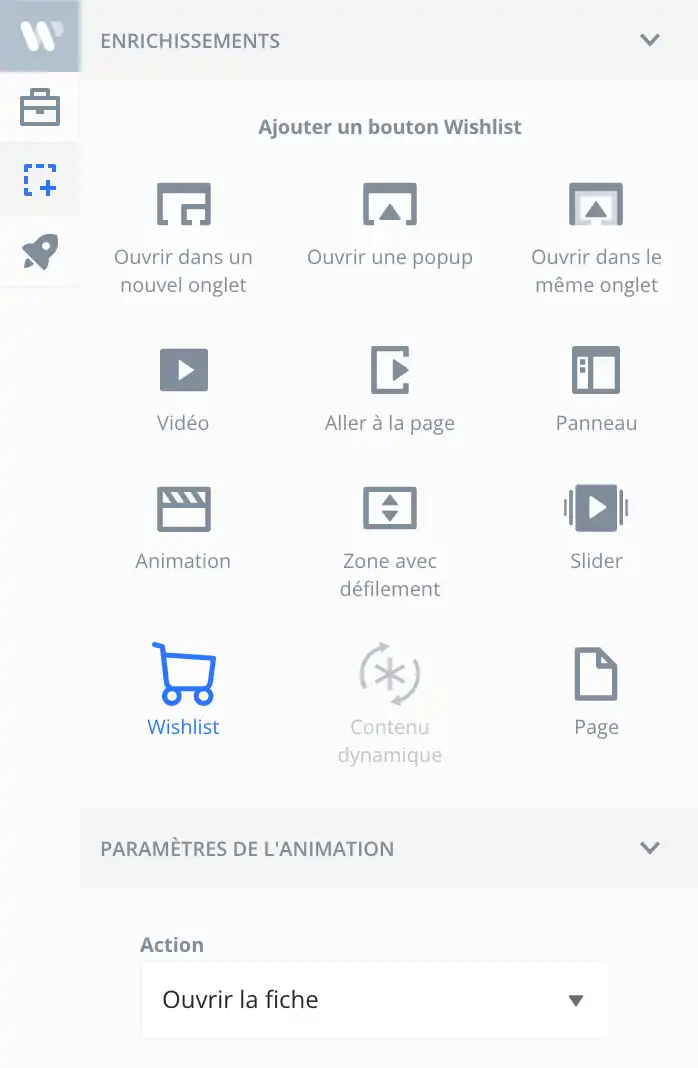
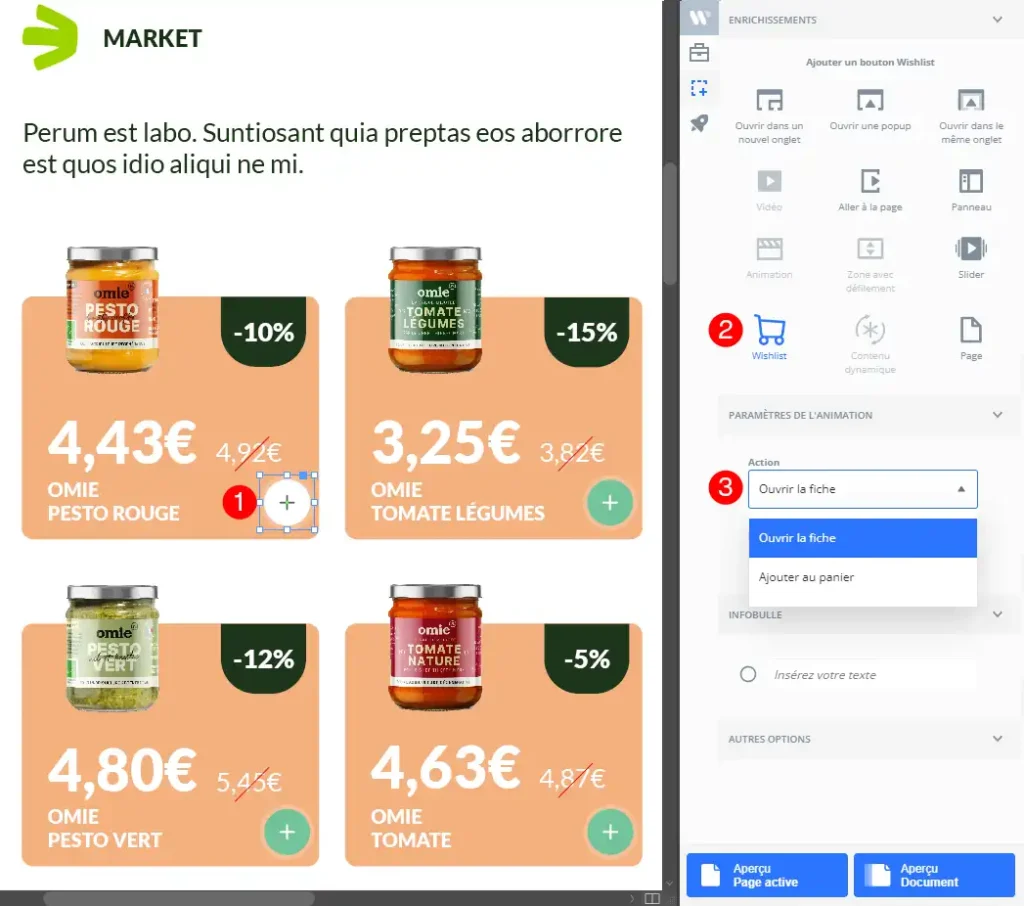
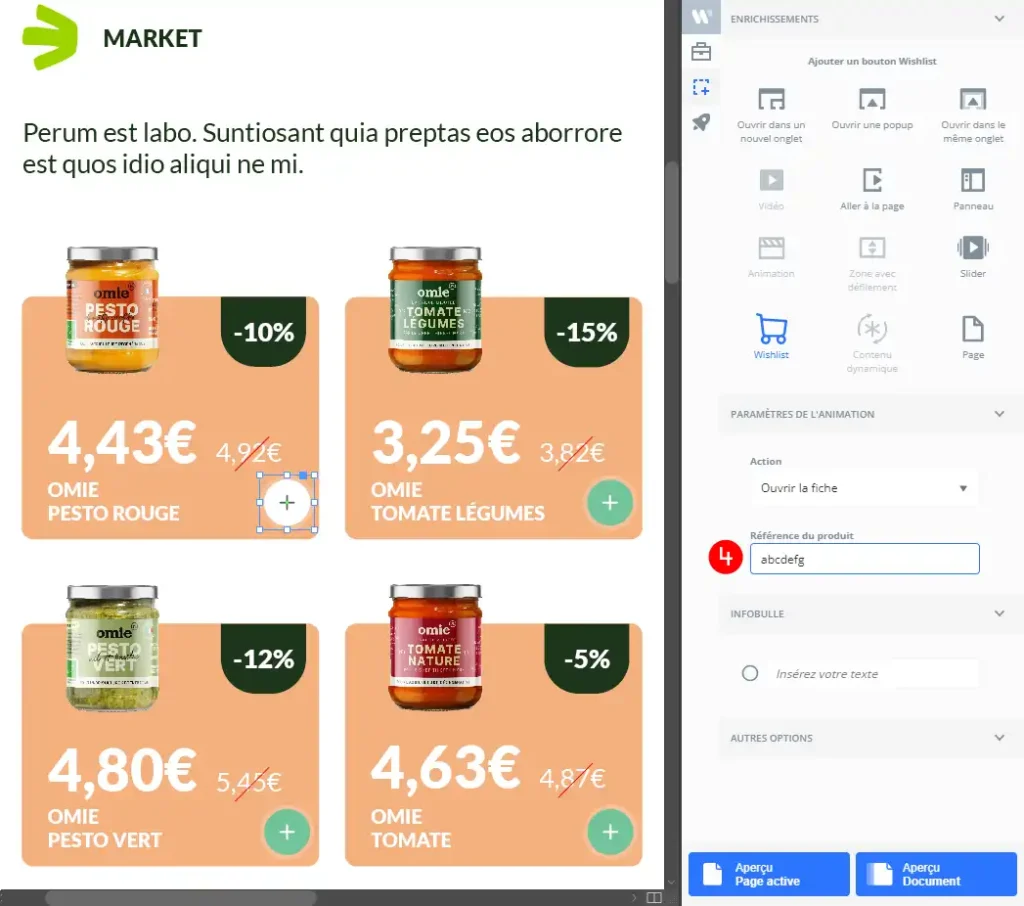

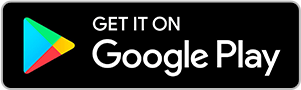
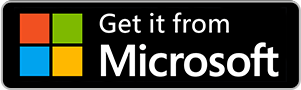
No comments.